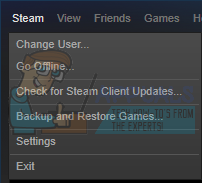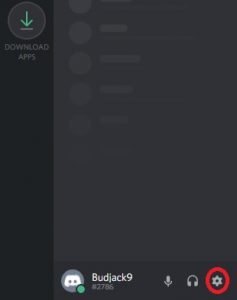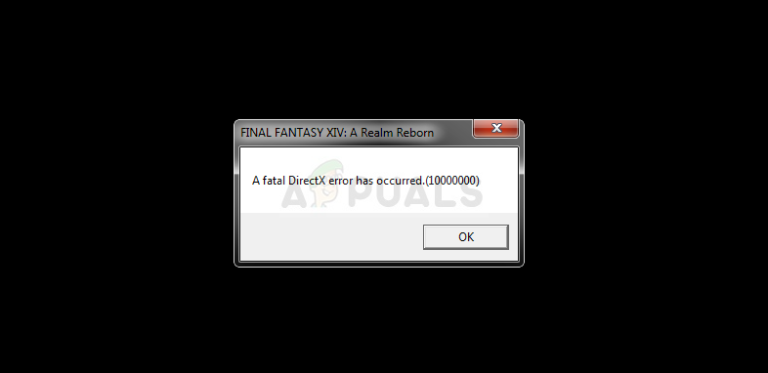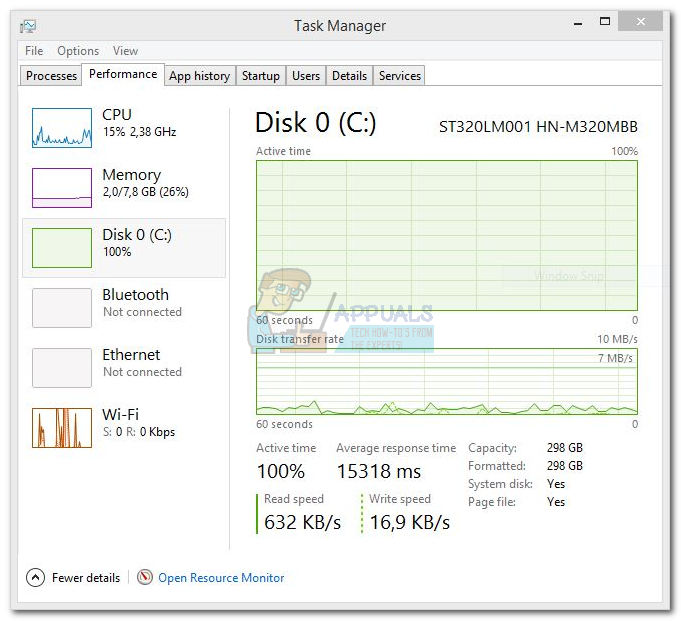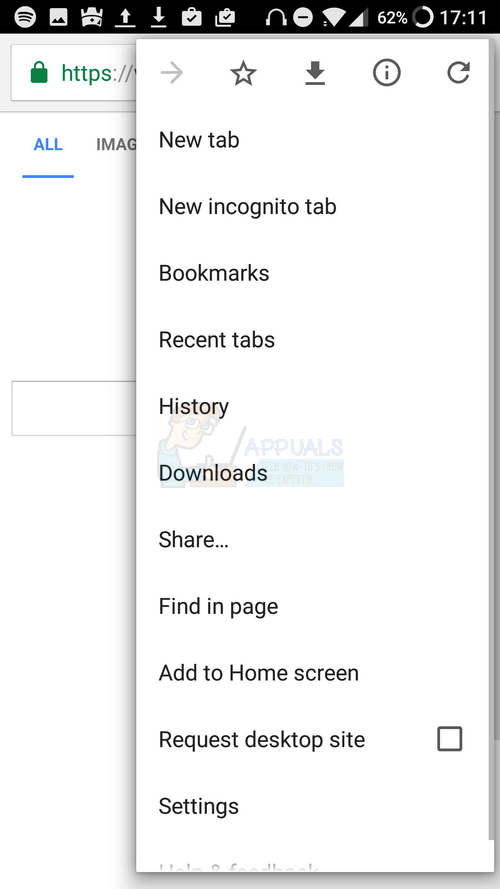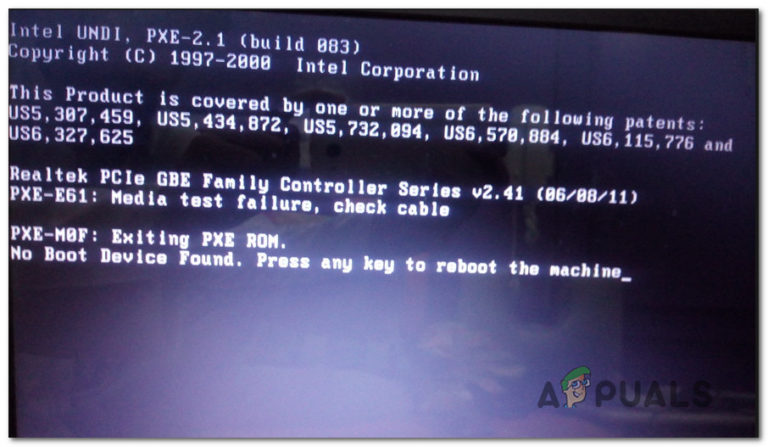Fehlende oder verlorene Ordner in Windows Live Mail wiederherstellen
Glücklicherweise gibt es verschiedene Möglichkeiten, um alle verlorenen Windows Live Mail-E-Mail-Ordner wiederherzustellen. Die folgenden drei Methoden haben sich beim Wiederherstellen verlorener Windows Live Mail-Ordner als am effektivsten erwiesen:
Methode 1: Stellen Sie die Ordner mithilfe der Kompaktansicht wieder her
Das beliebteste Update, mit dem Windows Live Mail-Benutzer Ordner wiederherstellen können, die verloren gegangen sind und von ihnen nicht gelöscht wurden, ist das Wiederherstellen der Ordner mithilfe der Kompaktansicht. Durch Aktivieren der Funktion “Kompakte Ansicht” kann der Benutzer auf eine Liste ALLER Windows Live Mail-E-Mail-Ordner auf seinem Computer zugreifen und somit einfach die fehlenden Ordner auswählen und wiederherstellen. Um die Windows Live Mail-Ordner wiederherzustellen, die Sie mit dieser Methode verloren haben, müssen Sie:
Öffnen Windows Live Mail. Klicke auf Aussicht in der Taskleiste. Klicke auf Kompakte Ansicht. Dadurch werden alle aufgelisteten Windows Live Mail-Ordner ausgeblendet und ein grünes Zeichen in Form eines Pluszeichens wird darunter angezeigt.

Klicken Sie auf das grüne Plus. Sobald Sie dies tun, wird ein Dialogfeld angezeigt, in dem ALLE Windows Live Mail-Ordner auf Ihrem Computer aufgelistet sind – einschließlich der verlorenen Ordner.

Überprüfen Sie einfach jeden der verlorenen Ordner, die Sie wiederherstellen möchten, indem Sie auf das Kontrollkästchen neben ihnen klicken und dann auf klicken OK. Wenn Sie fertig sind, klicken Sie auf Aussicht und dann auf klicken Kompakte Ansicht.
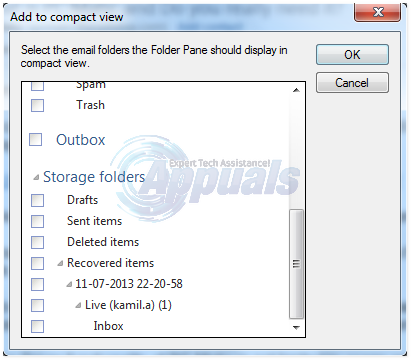
Sobald Sie auf klicken Kompakte Ansicht Beim zweiten Mal sollten alle E-Mail-Ordner, von denen Sie dachten, Sie hätten sie verloren, genau dort angezeigt werden, wo sie sich befinden sollten.
Methode 2: Stellen Sie die verlorenen Ordner mithilfe der Importfunktion aus dem Standardverzeichnis wieder her, in dem die E-Mails gespeichert sind
Der erste Schritt ist das Halten der Windows Key und Drücken Sie R.. Geben Sie dann ein %Anwendungsdaten% und klicken Sie auf OK. Überprüfen Sie dort die folgenden Orte:
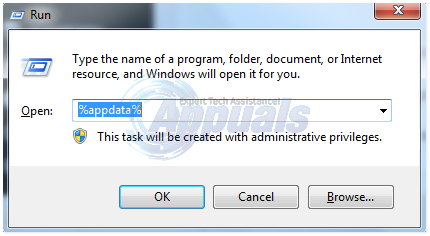
AppData Local Microsoft Windows Live Mail
AppData Roaming Microsoft Windows Live Mail
Sie sehen dann Ihre Ordner in einem dieser Verzeichnisse, kopieren alles und erstellen einen neuen Ordner auf dem Desktop. Nennen Sie es “Live Mail sichern” oder so. Dies ist der Sicherungsordner. Der Grund, warum er kopiert werden soll, besteht darin, die vorhandenen Daten nicht zu beschädigen oder zu verfälschen.
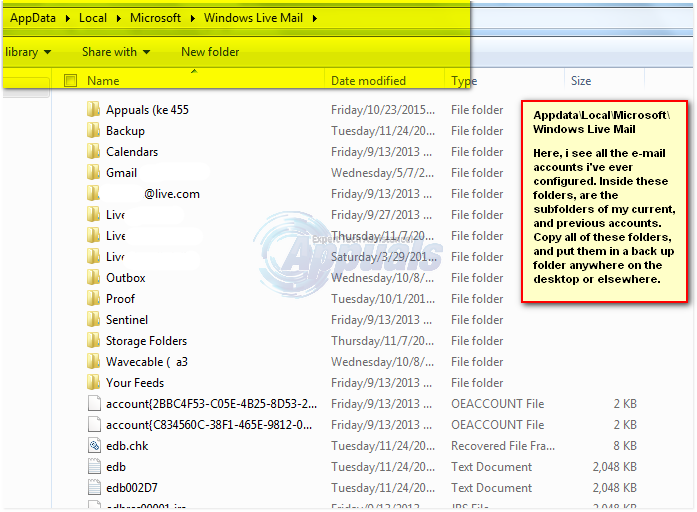
Jetzt haben Sie die Sicherung. Wenn Sie von hier aus die oben erstellte Sicherung oder eine andere Sicherung wiederherstellen / importieren, gelten die folgenden Schritte für beide.
Öffnen Windows Live Mail.
Öffne das Datei Menü in der oberen linken Ecke des Fensters.
Klicke auf Nachrichten importieren in dem Datei
Wählen Sie das Dateiformat aus, in dem Sie Ihre Datei gespeichert haben Windows Live Mail Backup – Microsoft Outlook Express 6, Windows Live Mail oder Windows Mail. Wenn Sie mit der obigen Methode von der Sicherung wiederherstellen, verwenden Sie die Windows Live Mail-Option und klicken Sie auf Weiter. Klicke auf DurchsucheNavigieren Sie zu dem Ordner, in dem Ihre Sicherung gespeichert ist, klicken Sie auf die Sicherungsdatei (den Ordner oder das Postfach), die Sie wiederherstellen möchten, um sie auszuwählen, und klicken Sie dann auf Nächster. Klicke auf Nächster. Sobald Sie eine Nachricht erhalten, die den Erfolg der Wiederherstellung der Ordner bestätigt, können Sie auf klicken Fertig und stellen Sie sicher, dass die von Ihnen wiederhergestellten Ordner jetzt im linken Bereich unter angezeigt werden Speicherordner oder wo sie importiert wurden.